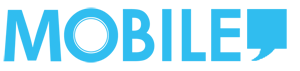近年手機、平板及電腦互聯是成為一大趨勢,當中 HUAWEI 的生態最為成熟。用戶只需要利用支援HarmonyOS 2.0的 HUAWEI 手機、HUAWEI MateBook及 HUAWEI MatePad 就能夠打造成一個互聯互通的生態,今次就教大家,如何用 HUAWEI MateBook 打造智慧辦公,大大提升工作效率!
HUAWEI 近期在香港推出了四款全新 HUAWEI MateBook 分別有支援3.1K原色全面屏的HUAWEI MateBook X Pro、獲得Intel Evo 認證輕薄高效的HUAWEI MateBook 16s、大屏的 HUAWEI MateBook D 16 及輕巧纖薄的HUAWEI MateBook 14。

HUAWEI MateBook X Pro屬系列中的旗艦成員,搭載14.2吋 3.1K 原色觸控全面屏,屏佔比高達 92.5%,支援3120 x 2080 超高解像度以及 264 PPI 細膩顯示。產品首度支援 P3色域技術,提供10.7億色彩顯示,並且在P3色域和sRGB雙色域下實現ΔE<1專業級色彩準確度。
HUAWEI MateBook X Pro最高支援90Hz刷新率,產品更獲TÜV Rheinland硬件級低藍光以及無閃屏認證,產品亦通過VESA DisplayHDR 400 認證,配合高達500 nit亮度和1500:1的對比度。另外,配備第12代Intel Core i7-1260P處理器,支援16GB LPDDR5 RAM以及最高 1TB NVMe PCIe SSD高速固態硬碟等。

HUAWEI MateBook 16s 獲Intel Evo 認證,搭載第12代Intel® Core i9-12900H處理器,高效模式下性能釋放高達 60W。並採用16吋2.5K 大視野高色準觸控屏幕,屏佔比高達90%;3:2的屏幕比例帶來更高效的工作體驗,相比同樣是16吋的16:9 屏幕,多出8% 顯示面積。HUAWEI MateBook 16s支援平均ΔE<1的專業級色彩準確度以及100% sRGB 超廣色域,提供10.7億豐富色彩顯示。

HUAWEI MateBook D 16配備16吋護眼全面屏,屏佔比高達90%,採用16:10黃金屏幕比例,搭配1.7 kg輕薄金屬機身。屏幕具備100% sRGB廣色域以及DC調光無閃屏雙重護眼,同時獲得TÜV Rheinland硬件級低藍光護眼認證。HUAWEI MateBook D 16搭載第12代Intel Core i5-12500H 處理器以及Intel UHD Graphics集成圖像顯示卡,解鎖40W TDP,配合雙通道內存,高速固態硬盤。產品為華為首款搭載Metaline天線的手提電腦,信息轉化效率提升56%。

HUAWEI MateBook 14採用14吋2K FullView超高清觸控全面屏,支援高達185 PPI 及2160 x 1440的屏幕解像度。高達90%的屏佔比以及3:2的屏幕比例能夠顯示更多內容。HUAWEI MateBook 14搭載第12代Intel Core i7-1260P 處理器以及Intel Iris Xe Graphics集成圖像顯示卡,配搭亮眼的金屬機身外型,機身僅重1.49 kg,厚度亦只有15.9mm。

想知道HUAWEI MateBook 怎樣打造智慧辦公場景?今次筆者就找來 HUAWEI MateBook 16s 與 HUAWEI MatePad Pro 作示範,實試HUAWEI 平板變成 HUAWEI 電腦外置屏幕使用。
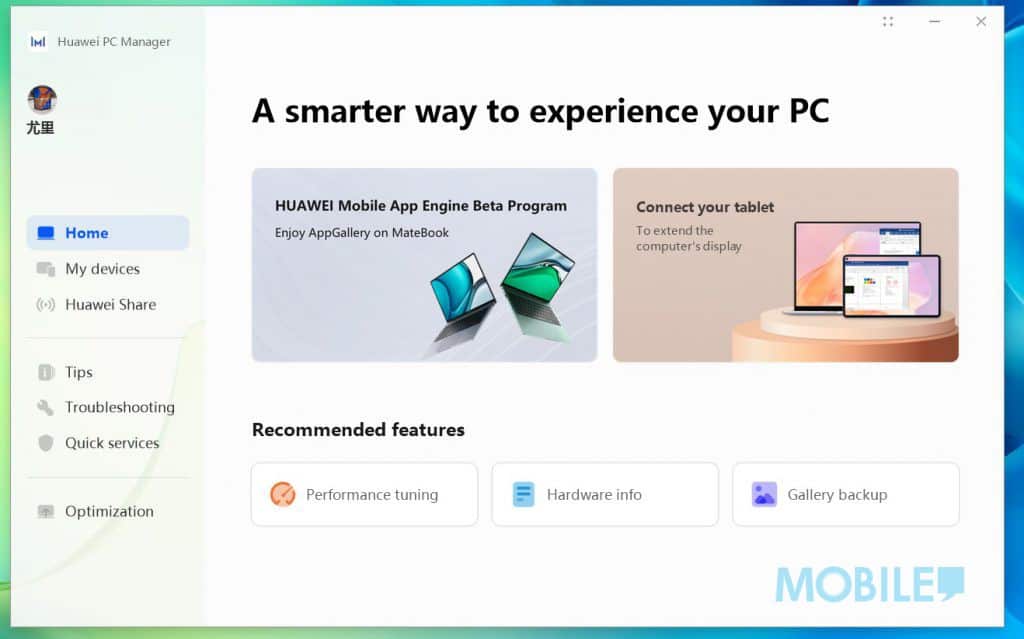
▲開啟電腦的HUAWEI PC Manager並以同一HUAWEI ID登入,並選擇”Connect your tablet”。
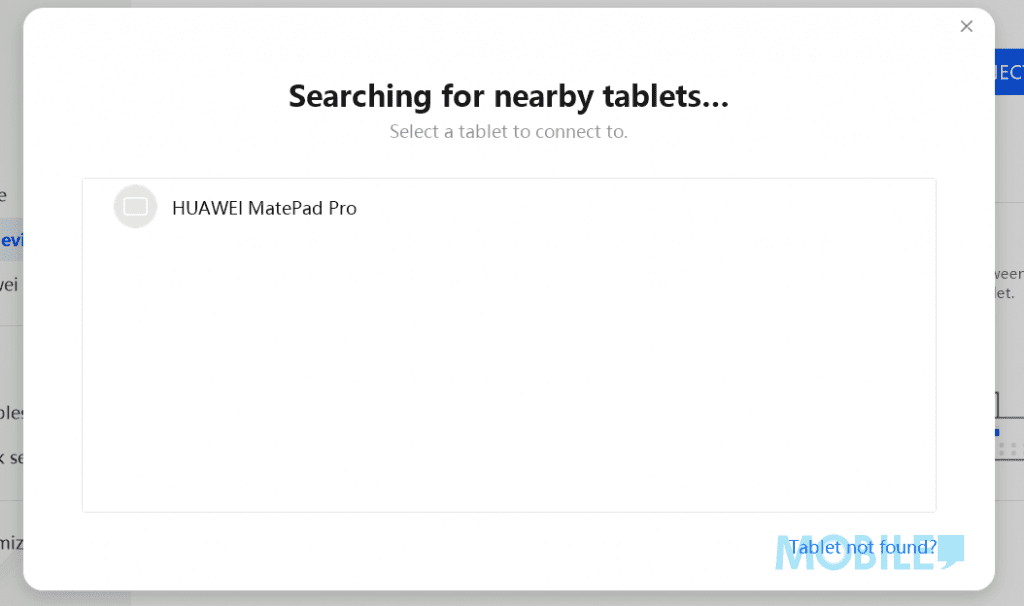
▲系統就會出現要連接的設備
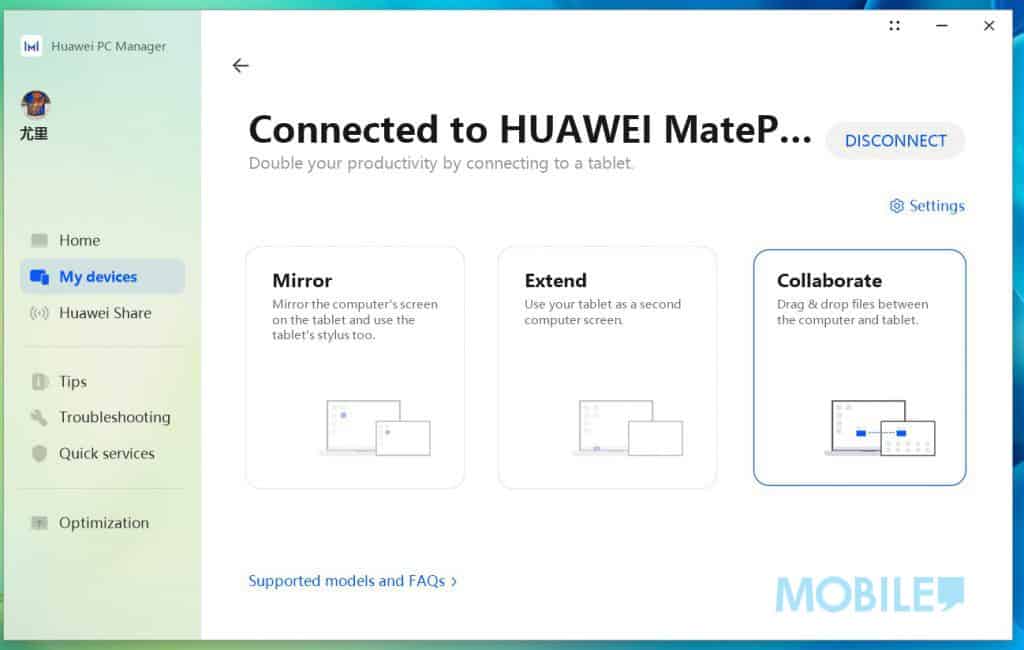
▲連接成功後,HUAWEI PC Manager 預設會啟動”Collaborate”模式,你可切換至”Mirror”模式或”Extend”模式。

▲如果選用”Mirror”模式,就可以將電腦內容以鏡像方式複製到 HUAWEI MatePad Pro 上,再可透過 HUAWEI M-Pencil 於平板電腦上控制 Window 系統。

▲利用”Mirror”模式,更可以將電腦上的遊戲以鏡像方式複製到 HUAWEI MatePad Pro 上。

▲如果選用”Extend”模式,就可以將 HUAWEI MatePad Pro 變成 HUAWEI 電腦外置屏幕使用。只要將電腦視窗內容拉向右方的HUAWEI MatePad Pro 上,就可以達到外置屏幕使用效果,令用戶同時開啟多個視窗,從而提升工作效率。
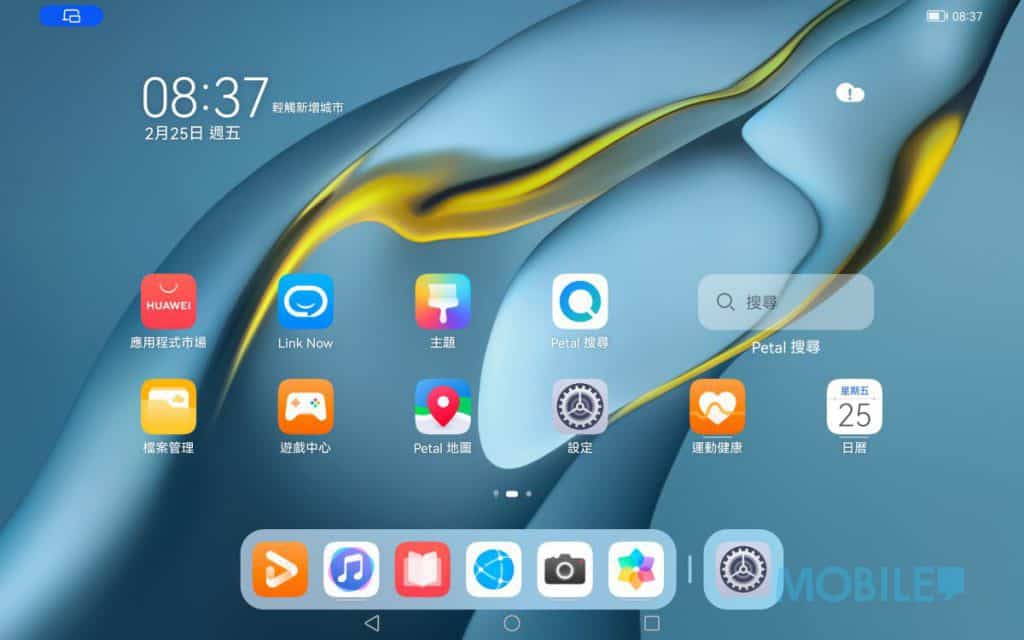
▲而”Collaborate”模式就是可以以鍵盤及滑鼠同時在平板及電腦上使用,更可以將電腦及平板內的檔案互傳。
除此之外,HUAWEI 手機亦可與 HUAWEI MateBook 進行協同的同步功能
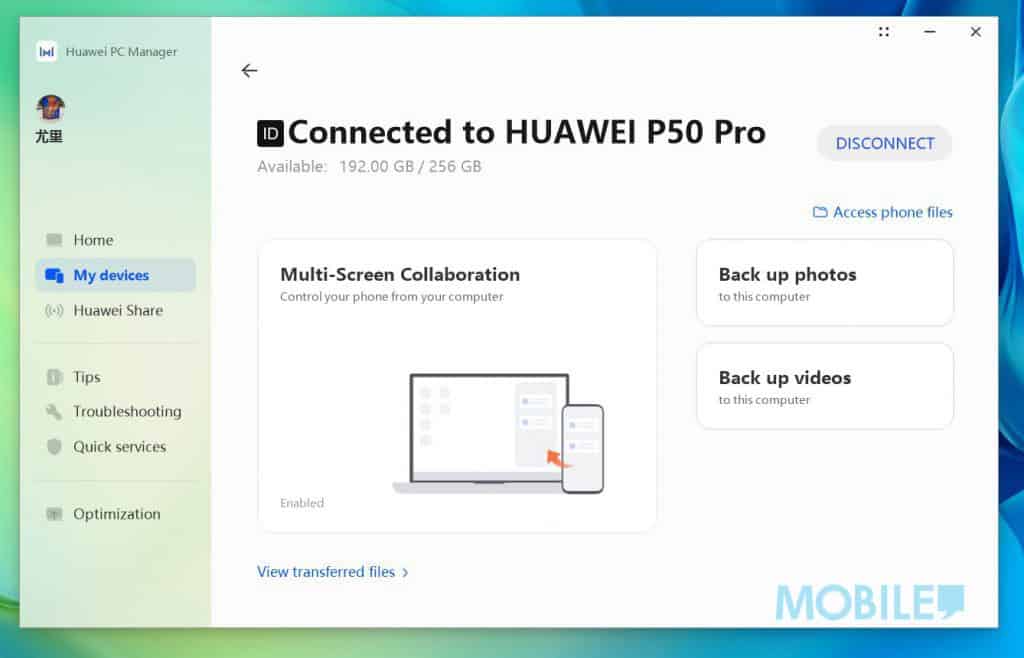
▲於使用三大功能時,首先要將 HarmonyOS 手機以HUAWEI 電腦連接。首先於 HUAWEI 電腦內 “HUAWEI PC MANAGER” 登入 HUAWEI ID。
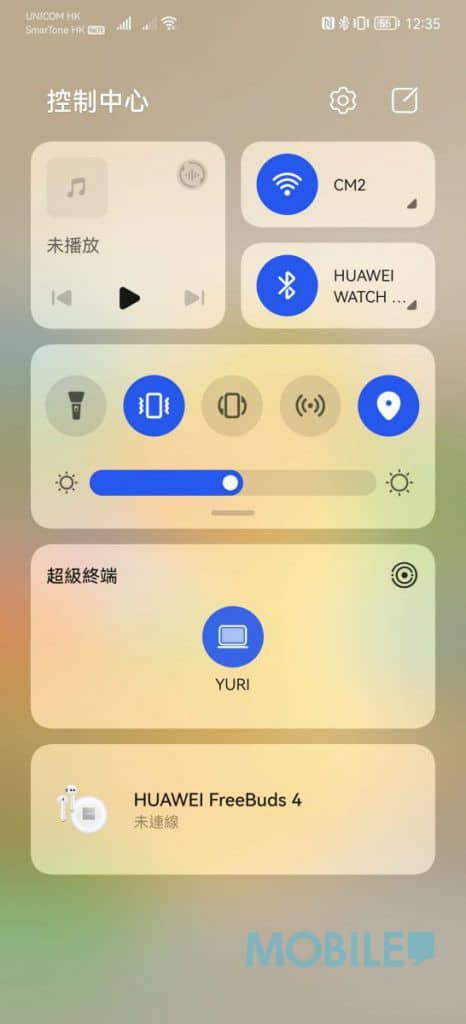
▲用戶於手機內的”超級終端”,就可以見到 HUAWEI 電腦,連接後就可以使用同步功能。
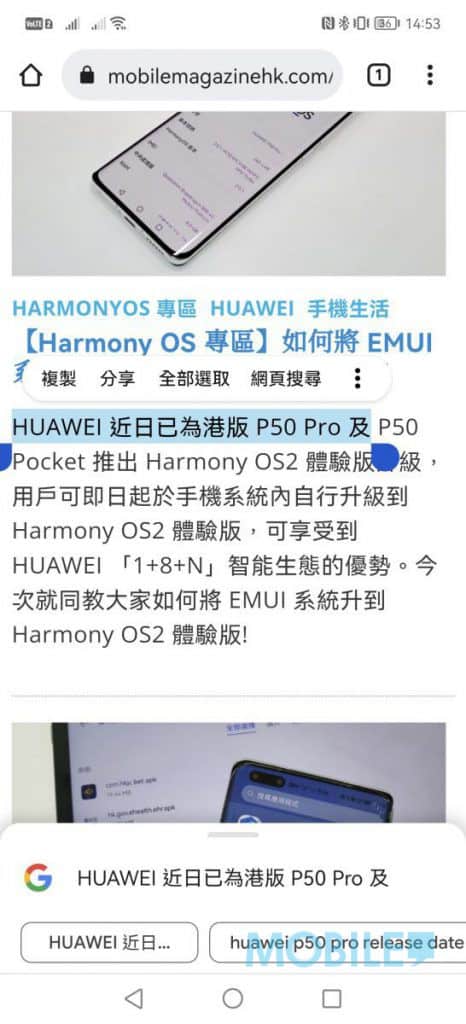
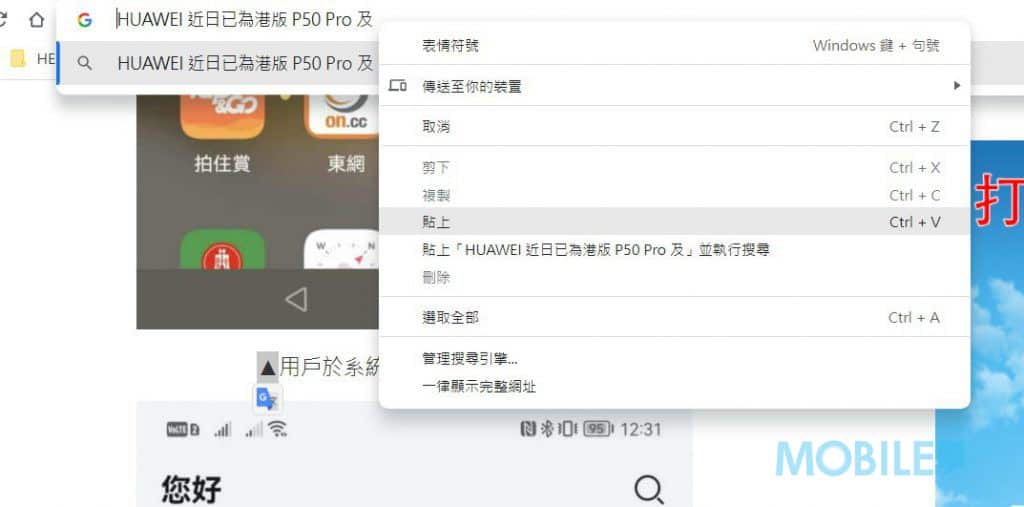
▲第一功能是文字互貼: 只有於手機或電腦上選擇想複製的文字,就可以於同步中的手機或電腦上互貼,這個功能相當方便。
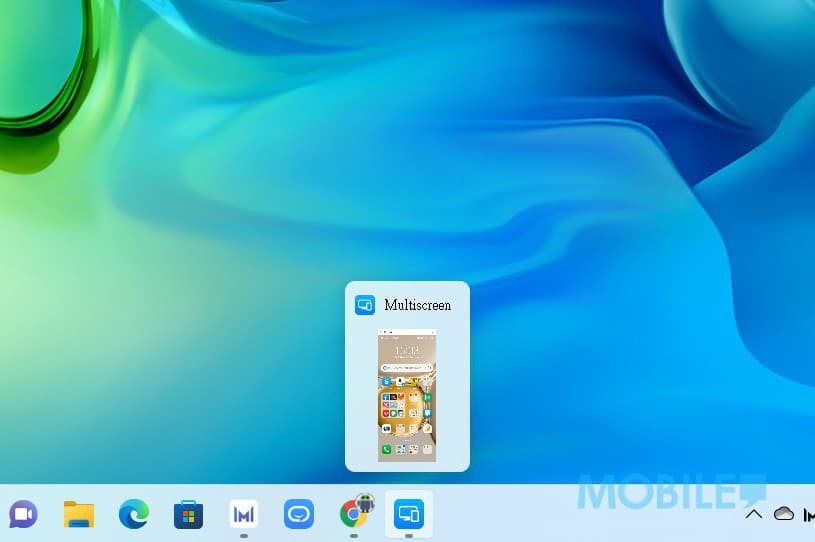
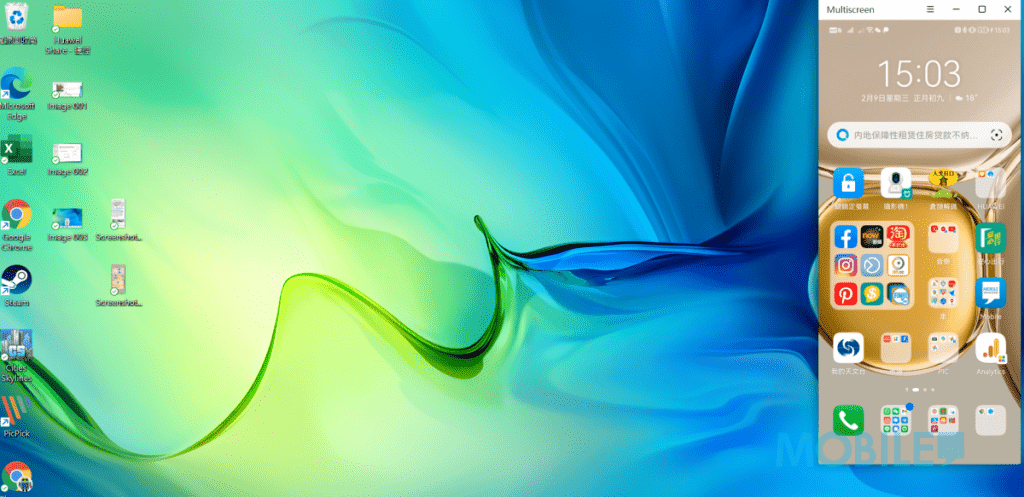
▲第二個功能是可於 HUAWEI 電腦上控操手機: 其實於”超級終端” 連接後,桌面的下方充就會出現 “Multisreen” 的圖標。開啟後,就可以於電腦桌面上操控手機。
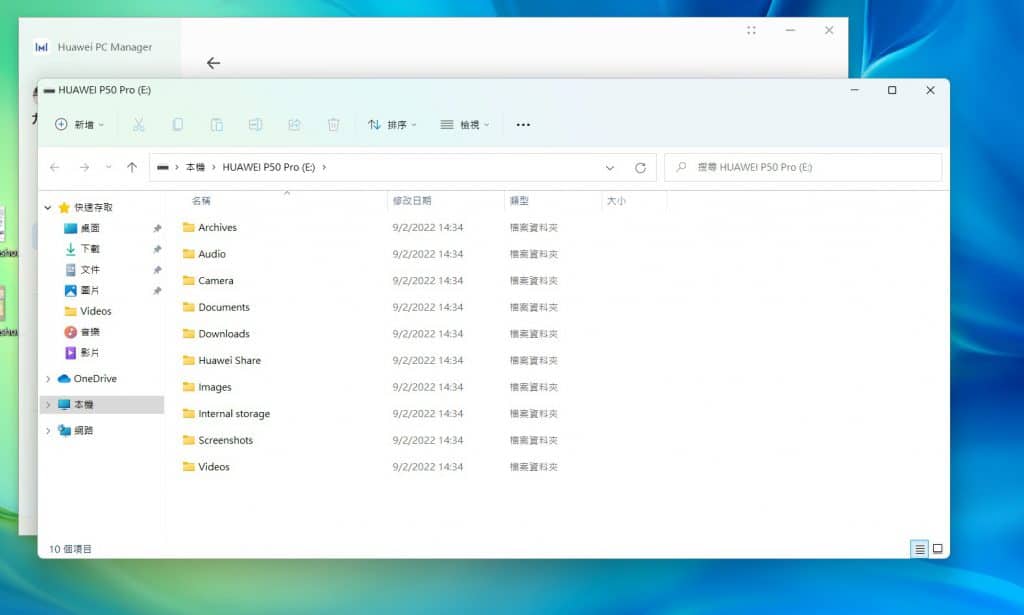
▲第三個功能是手機與電腦檔案互傳: 同樣於”超級終端” 連接後,於”HUAWEI PC MANAGER”內開啟” Access phone files” 就可以於無連USB線的情況下在HUAWEI 電腦內開啟手機的檔案,更可以檔案覆製的動作,將手機與電腦檔案互傳。
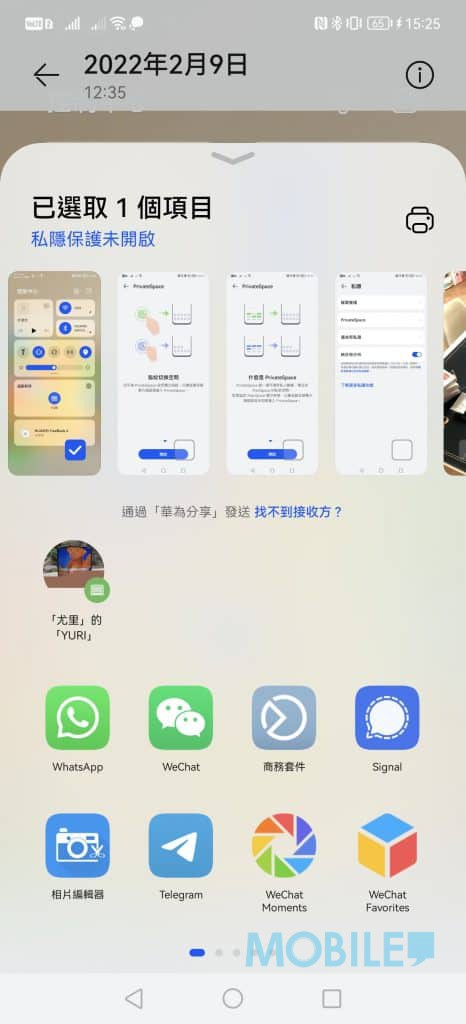
▲此外,除了使用以上功能外,其他 HarmonyOS 手機亦可透過 ” HUAWEI Share” 來將檔案傳送到電腦上。

用戶只要利用 HUAWEI MateBook、HUAWEI 平板電腦及 HUAWEI 手機透過 HarmonyOS 系列的生態,大大提升辦公的效率!
- 瞄準中高階市場!傳華為 Pura X Premium Edition 提早至明年一月發表,定價更進取
- HUAWEI FreeClip 2 榮獲福布斯評為最佳開放式耳機!
- 新手與室內飛行必備 | DJI 推出 Mini 5 Pro 專屬防護罩,安全便攜兼得!
- SAMSUNG Galaxy A37 / A57 相機規格曝光!傳升級 50MP Sony 主攝鏡頭
- 小米 17 Ultra「星耀綠」聖誕壓軸登場? 機背藏一片星河,12 月 25 日正式發佈!